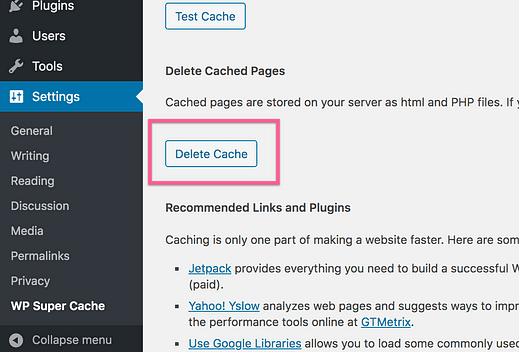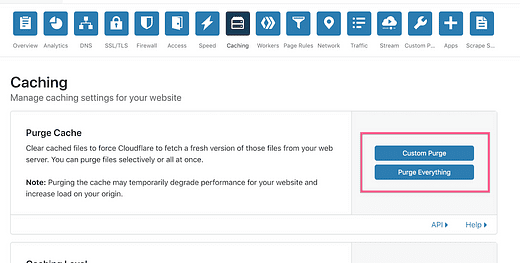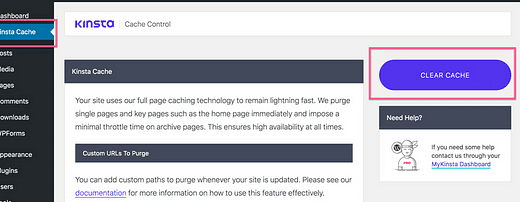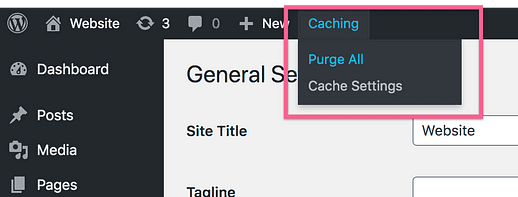Comment réparer les modifications WordPress qui ne s’affichent pas
Vous pouvez personnaliser votre site.
Vous pouvez enregistrer vos modifications.
Mais lorsque vous visitez votre site, les modifications n’apparaissent pas.
Ce qui donne?
C’est un problème très courant et il est presque toujours dû à la mise en cache.
Voici comment y remédier.
Comment forcer l’affichage des mises à jour de conception
Comme je l’ai mentionné dans l’introduction, le problème tourne autour de la mise en cache.
Il y a jusqu’à quatre niveaux différents de mise en cache qui doivent être traités, alors passons en revue les étapes maintenant.
Si vous ne voyez pas les modifications que vous apportez, le problème peut être la mise en cache du navigateur.
Pour tester cette hypothèse, visitez votre site Web et effectuez une actualisation matérielle qui forcera le navigateur à charger une copie non mise en cache de la page.
- Si vous êtes sur un ordinateur Windows, appuyez sur ctrl+F5
- Pour les Mac utilisant Chrome ou Firefox, appuyez sur cmd+maj+r
- Pour les utilisateurs de Safari, appuyez sur option+cmd+e
Si cela fonctionne, cela signifie qu’une ancienne copie de la page a été mise en cache dans votre navigateur et que votre site devrait s’afficher comme prévu maintenant.
Videz le cache de votre site avec un plugin
Si vous n’utilisez aucun plugin de mise en cache, vous pouvez ignorer cette étape.
Les plugins de mise en cache sont presque toujours la source de ce problème.
Un indicateur clair que les plugins de mise en cache sont à blâmer est le moment où vous pouvez voir vos modifications lorsque vous êtes connecté, mais pas lorsque vous êtes déconnecté.
Si vous avez un plugin comme WP Super Cache, WP Rocket, W3 Total Cache ou tout autre plugin de mise en cache, utilisez son option intégrée pour vider le cache.
Il devrait y avoir un seul bouton sur lequel vous pouvez cliquer pour vider le cache, comme celui-ci dans WP Super Cache.
Une fois que vous avez vidé le cache, un moyen rapide de voir si cela a fonctionné consiste à ouvrir un onglet de navigateur privé et à visiter votre site Web. C’est plus rapide que de se connecter et de se déconnecter. Si vous pouvez voir vos modifications de conception dans la fenêtre du navigateur privé, le problème est résolu.
Si vous vous déconnectez de votre site et que vous ne voyez toujours pas vos modifications, essayez à nouveau de vider le cache de votre navigateur à l’aide des raccourcis répertoriés ci-dessus.
Si vous n’avez toujours pas progressé, cela signifie que vous pouvez afficher des fichiers mis en cache à partir de votre CDN.
Vider le cache CDN
Si vous n’utilisez pas de CDN, vous pouvez ignorer cette étape.
Si vous utilisez un CDN comme MaxCDN ou Cloudflare, il est possible que les caches de votre navigateur et de votre site aient été effacés, mais le cache CDN sert toujours une copie obsolète du site.
Vous devriez avoir une option simple quelque part dans le tableau de bord d’administration de votre CDN où vous pouvez effacer le cache. Par exemple, Cloudflare a ces boutons pour vider le cache :
Pour que cela fonctionne, vous devrez peut-être vider votre cache CDN, puis vider le cache de votre site avec un plugin, puis vider le cache du navigateur, dans cet ordre.
Si vous essayez ceci et que vous ne voyez toujours pas vos modifications, essayez cette dernière étape.
Vérifiez votre hôte pour les options de mise en cache
De nos jours, de nombreuses sociétés d’hébergement incluent leurs propres options de mise en cache. Il est possible que vous vous soyez inscrit sans le savoir et c’est pourquoi vous ne pouvez pas trouver la source de la mise en cache.
Il existe de nombreuses sociétés d’hébergement, je ne peux donc pas fournir d’emplacement exact pour cette option, mais vous devez vous connecter à votre compte d’hébergement et effectuer une analyse rapide pour toutes les options de mise en cache.
Certains hôtes, comme Kinsta, placeront une option de suppression du cache directement dans le tableau de bord de l’administrateur WP.
Je sais que Bluehost dispose également d’une fonction de mise en cache, et vous pouvez purger le cache avec cette option dans la barre d’outils d’administration :
Il existe des centaines d’hébergeurs Web pour WordPress, je ne peux donc pas fournir de captures d’écran pour tous, mais vérifiez auprès de votre hébergeur pour voir s’il dispose d’une fonction de mise en cache qui empêche l’affichage de vos nouvelles mises à jour.
Revoir les étapes
Pour résumer les étapes, voici ce que vous pouvez faire pour que vos modifications s’affichent sur votre site WordPress :
- Videz le cache de votre CDN
- Videz le cache de votre site avec la fonction de mise en cache de votre hébergeur
- Videz le cache de votre site avec votre plugin de mise en cache
- Videz le cache de votre navigateur
L’exécution de ces étapes dans cet ordre devrait fonctionner chaque fois que vous devez obtenir une mise à jour de la conception à afficher sur le front-end de votre site.
Pourquoi cela arrive-t-il même?
J’ai sauté une explication des mécanismes sous-jacents de ce problème afin que vous puissiez trouver la solution tout de suite, mais si vous ne voulez pas répéter les mêmes erreurs, voici quelques informations supplémentaires.
Quel est l’intérêt de la mise en cache ?
Les sites Web utilisent la mise en cache car elle améliore considérablement les temps de chargement. En termes simples, la mise en cache enregistre une copie de votre site et fournit cette copie aux visiteurs.
À titre d’exemple, je pourrais vous demander « qu’est-ce que 59 x 59 ? » et vous devrez utiliser une calculatrice pour générer une réponse. Vous exécuteriez un processus pour trouver la réponse est 3 481. Si je vous posais la même question juste après, vous pouvez immédiatement me dire que la réponse est 3 481 sans relancer le processus de calcul car vous avez enregistré ce nombre dans votre mémoire.
La mise en cache utilise une copie enregistrée de votre site afin qu’il n’ait pas à exécuter le processus d’origine requis pour générer le site à chaque visite. Ce serait comme utiliser une calculatrice pour résoudre la même équation encore et encore au lieu de la reformuler immédiatement de mémoire.
Avec cette analogie, lorsque vous personnalisez votre site Web, c’est comme changer le calcul en quelque chose d’autre, comme 33 × 59, par exemple. Le cache continue d’utiliser la réponse enregistrée qui est 3 481 au lieu de la nouvelle réponse. Tout ce que vous avez à faire est de vider le cache et il exécutera le processus depuis le début, obtiendra la bonne réponse, puis enregistrera (cache) cette nouvelle réponse.
La mise en cache est extrêmement ennuyeuse lorsque vous ne comprenez pas ce concept sous-jacent, mais cela fonctionne de manière très fiable une fois que cela est compris.
Pourquoi cela n’a-t-il affecté que moi ?
Si vous pouviez voir vos nouvelles modifications mais pas vos visiteurs, c’est parce que vous étiez connecté. Les plugins de mise en cache ne chargent presque jamais la version mise en cache du site pour les utilisateurs WordPress connectés.
La version mise en cache de votre site n’est pas chargée pour vous en tant qu’administrateur, vous pouvez donc tout voir à jour à tout moment. Sinon, cela pourrait être extrêmement déroutant et problématique, en particulier à l’intérieur du tableau de bord. Bien sûr, cela cause d’autres problèmes comme celui qui vous a amené à ce post aujourd’hui.
Dois-je vider mon cache après chaque modification que j’apporte ?
Pas exactement. Cela dépend de ce que vous avez changé.
En général, tout ce que vous modifiez dans l’éditeur de publication ne sera pas un problème. Par exemple, si vous mettez à jour un article avec du nouveau texte et de nouvelles images, vous n’aurez pas besoin de vider votre cache pour que ces modifications apparaissent.
C’est vrai parce que la plupart des plugins de mise en cache comprennent le fonctionnement de WordPress. Lorsque vous mettez à jour une publication, le plugin efface le cache de cette publication afin que les mises à jour puissent apparaître.
D’un autre côté, lorsque vous apportez des modifications via le Live Customizer, vous devrez probablement vider votre cache.
De plus, si vous ajoutez ou supprimez des plugins de votre site, ou modifiez des thèmes, vous devrez également vider votre cache pour afficher ces mises à jour.
Prévenir d’autres problèmes et ennuis
Cet article est devenu plus long que prévu, alors permettez-moi de conclure avec une pensée d’adieu.
Maintenant que vous comprenez comment fonctionne la mise en cache et pourquoi les sites Web utilisent la mise en cache en premier lieu, vous ne serez plus perturbé par ce problème à l’avenir.
Mais qu’en est-il de la prochaine erreur? Comment pouvez-vous éviter la frustration et le Google-ing frénétique qui accompagne un tout nouveau problème WordPress ?
J’ai mis en place un guide très détaillé pour résoudre ce problème exact:
11 façons d’éviter les erreurs sur votre site WordPress
Dans cet article, vous trouverez 11 étapes que vous pouvez suivre pour éviter les problèmes confus et chronophages sur votre site Web. Les deux premières étapes, en particulier, peuvent faire une énorme différence dans la fiabilité de votre site Web.
J’espère que ce guide vous a aidé à remettre votre site en ligne et assurez-vous de partager cet article si vous pensez que cela pourrait aider quelqu’un d’autre.